Annons
Det är sant: Googles paket med tjänster har nycklarna till ditt liv. Appar som Gmail, Kontakter och Keep har nästan helt ersatt behovet av en traditionell adressbok och pappersdagbok.
Med tanke på hur mycket av ditt liv som sitter i molnet, skulle det inte vara förnuftigt att backa upp allt ibland? Din produktivitet skulle stoppa om du tappade åtkomst till varje kontakt och varje objekt på din agenda.
Om du vill skapa en säkerhetskopia av din Gmail har du många metoder tillgängliga för dig. Du kan använda Googles ursprungliga verktyg, du kan lita på en tredjepartsapp eller så kan du anpassa dig
I den här artikeln tittar vi på alla tre sätt att säkerhetskopiera ditt Gmail i mer detalj.
Säkerhetskopiera Gmail med Google
Googles ursprungliga verktyg är effektivt om du är nöjd med en ZIP-fil med alla dina e-postmeddelanden i MBOX-format. Om du letar efter något mer nyanserat kanske det inte är tillfredsställande.
Konstigt nog hittar Googles ursprungliga verktyg inte ens i Gmail. Istället måste du logga in på ditt Google-konto på myaccount.google.com.
När du har loggat in använder du panelen till vänster på skärmen för att navigera till Personlig information och integritet> Kontrollera ditt innehåll.

I Ladda ner eller överföra ditt innehåll avsnitt, hitta Ladda ner dina data ruta och klicka på Skapa arkiv.
Google låter dig välja de appar som ska inkluderas i ditt arkiv och, där så är lämpligt, låter du välja specifik information i varje app med hjälp av rullgardinsmenyn.
Vi är bara intresserade av att säkerhetskopiera Gmail, så klicka på Välj ingen längst upp på skärmen, bläddra sedan ner och skjut växeln bredvid Gmail. Du kan antingen ladda ner alla dina e-postdata eller använda rullgardinsmenyn för att välja specifika etiketter.
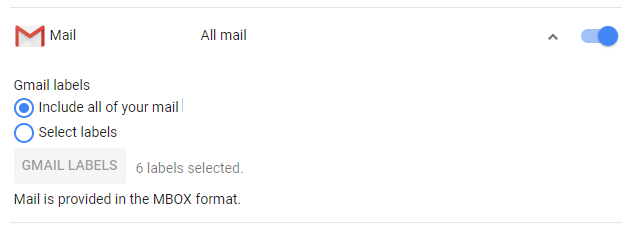
När du är redo klickar du på Nästa. Du måste bestämma om du vill ha säkerhetskopian i ZIP- eller TGZ-format, en maximal storlek för ditt arkiv och hur du vill ta emot säkerhetskopian (e-post, Drive, Dropbox eller OneDrive).
Slutligen, klicka på Skapa arkiv.

Notera: Om du vill säkerhetskopiera dina kontakter i VCARD-, HTML- eller CSV-format, kan du använda stegen som beskrivs ovan och skjuta växeln bredvid Kontakter innan du skapar ditt arkiv.
Appar från tredje part
Några appar från tredje part är också värda att överväga. Här är tre av de bästa. Notera: När du är klar med att använda en tredjepartsapp ska du se till att du återkallar åtkomsten till ditt Google-konto.
1. UpSafe (Windows)
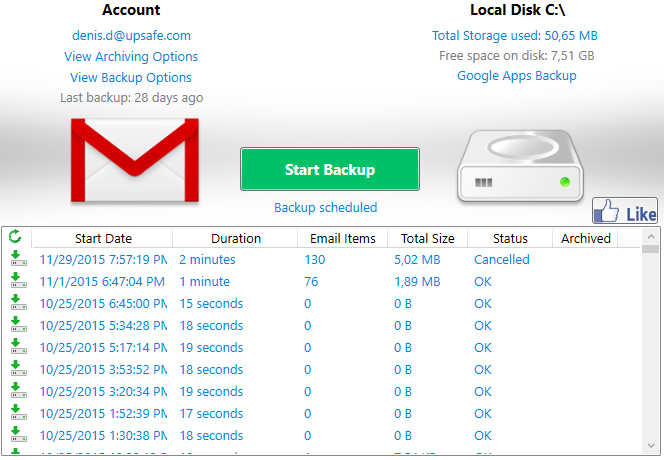
UpSafe är en utan krusiduller, lättanvänd Windows-app. Det är helt gratis.
Ladda ner appen till din dator så kan du schemalägga säkerhetskopior, arkivera inkorgar, hantera din säkerhetshistorik och filtrera dina e-postmeddelanden så att du bara säkerhetskopierar det innehåll du verkligen vill ha.
Om du gillar appen kanske du också uppskattar UpSafe's Google-konto, Office 365 och Multi-Account-planer. De kostar alla $ 24 för ett år om du betalar årligen.
Ladda ner:UpSafe (Fri)
2. Mail Archiver X (Mac)

Om du är Mac-användare är Mail Archiver X det bästa verktyget.
Det är en set-and-glöm-det-app, vilket innebär att när du väl har tagit den upp och körs för första gången kommer den att fortsätta göra säkerhetskopior enligt det schema du bestämmer.
Funktioner inkluderar arkivering med ett klick på enskilda e-postmeddelanden, flera exportformat (inklusive PDF) och stöd för Gmail, Exchange, Apple Mail, Eudora, Outlook, Entourage, Powermail, Postbox och Thunderbird.
Du kan njuta av en 12-dagars gratis provperiod av Mail Archiver X. Den innehåller alla funktioner i den fullständiga appen, vilket gör den bra för en engångsbackup. Efter att rättegången har löpt ut måste du betala $ 39,95 för en licens.
Ladda ner:Mail Archiver X ($39.95)
3. Gmvault (Windows, Mac, Linux)
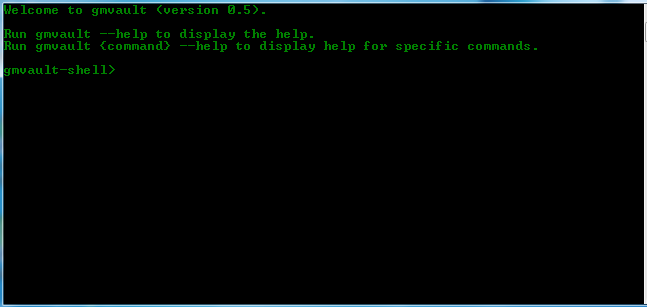
Tekniskt kompetenta läsare bör kolla Gmvault. Det är ett mycket flexibelt kommandoradsskript skrivet i Python. Det betyder att du inte kommer att ha lyxen med ett snyggt användargränssnitt.
Men om du lägger lite tid på att lära dig använda appen är det förmodligen den bästa lösningen på den här listan.
Den kan köra säkerhetskopior enligt schema, den krypterar alla filer som den skapar och den kan återställa e-postmeddelanden till ditt Gmail-konto vid ett senare datum. Gmvault kan också ladda ner specifika delmängder av dina e-postmeddelanden.
Ladda ner:Gmvault (Fri)
Alternativa metoder
Vi avslutar med några sätt att säkerhetskopiera ditt Gmail-konto som du kanske inte har beaktat.
E-post vidarebefordran
En enkel men effektiv lösning är att helt enkelt skapa en regel i ditt Gmail-konto som vidarebefordrar varje e-postmeddelande Hur man vidarebefordrar e-postmeddelanden till flera adresser i GmailGmail gör det enkelt att automatiskt skicka e-postmeddelanden till andra, men med några filter kan du skicka dessa e-postmeddelanden till flera personer samtidigt. Läs mer du får till en sekundär e-postadress.
Det är rudimentärt, men det betyder att du inte kommer att behöva fikla med appar från tredje part, massiva ZIP-filer och oändliga format. Du kan också dra nytta av alla de typiska webbmailverktygen som sökning, filter och flaggor.
Naturligtvis kan du göra vidarebefordringsregeln så komplex som du önskar. Till exempel kan du välja att bara vidarebefordra e-postmeddelanden från dina kollegor eller bara e-postmeddelanden som innehåller ett foto.
Metoden har vissa nackdelar. För det första måste du hålla ett öga på mängden återstående lagring i din sekundära e-post. Du kan inte heller säkerhetskopiera befintliga e-postmeddelanden med den här metoden; du kommer bara att ha en post med e-postmeddelanden du får framöver.
Använd IFTTT
IFTTT är det enklaste sättet att få appar och enheter att arbeta tillsammans. Det är mest känt för sin sömlösa integration med smarta hem De 10 bästa IFTTT-recept som ska användas med din blinkande navKör du ditt smarta hem med en Wink Hub? Dessa 10 IFTTT-recept kan göra att ditt hem körs mer effektivt (och kreativt) än någonsin. Läs mer produkter, men det är också en fenomenal produktivitetsverktyg Förbättra din Gmail-upplevelse med dessa 9 stora IFTTT-apparaterGmail och IFTTT kombineras för att ge dig den mest produktiva e-upplevelsen någonsin. Läs mer .
Du kan hitta många recept som du kan återanvända till reservverktyg. Till exempel kan du arkivera e-postmeddelanden från en specifik adress till ett Google-kalkylblad, automatiskt synkronisera stjärnmärkta e-postmeddelanden till Evernote, eller spara något e-postbilagor till Google Drive.

Använd en skrivbordsapp
Användare förbiser alltmer stationära e-postklienter till förmån för webbklienter, men de saknar Du bör Ditch Webmail för en e-postklient för skrivbord om ...För några år sedan var webbmailen helt rave. Undrar du om det är dags att byta tillbaka till en e-postklient på skrivbordet? Kolla inte vidare. Vi visar fördelarna med en lokal posttjänst. Läs mer . Desktop-klienter är vanligtvis mycket mer funktionsrika än sina online-motsvarigheter.
En aspekt där desktop-klienter utmärker sig är backup av e-post. Du kan göra att din klient behåller en lokal kopia av varje e-postmeddelande i din inkorg. Några av bästa stationära klienter De 5 bästa gratis e-postkunderna för din stationära PCVill du ha den bästa gratis e-postklienten? Vi har sammanställt den bästa e-postprogramvaran för Windows, Mac och Linux som inte kommer att kosta dig en krona. Läs mer inkluderar Mailbird, Thunderbird och eM Client.
Hur säkerhetskopierar du dina Gmail-data?
Vi har gett dig en bred översikt över hur du kan säkerhetskopiera dina Gmail-data:
- Använd Googles ursprungliga verktyg
- Ladda ner appar från tredje part
- Skapa en sekundär e-postadress
- Prova IFTTT
- Ställ in en stationär e-postklient
Nu vill vi veta hur du säkerhetskopierar ditt Gmail-konto. Vilka appar använder du? Vad gör dem så unika? Du kan lämna alla dina tips och förslag i kommentarerna nedan.
Dan är en brittisk expat som bor i Mexiko. Han är den verkställande redaktören för MUO: s systerwebbplats, Blocks Decoded. Vid olika tillfällen har han varit socialredaktör, kreativ redaktör och finansredaktör för MUO. Du kan hitta honom som rusar på showgolvet på CES i Las Vegas varje år (PR-folk, räcker ut!), Och han gör massor av platser bakom kulisserna...

